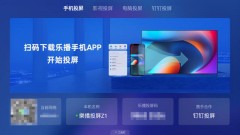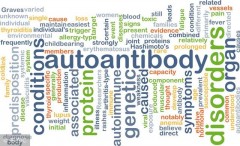前言
大家好,俺又来了!
前一阵子折腾了很多关于NAS、家庭网络搭建的文章,我也详细的分享了自己书房里的数码产品,感兴趣的朋友可以看我之前分享的文章。
当我将家里的网络搭建、数据存储、影片下载都搞定了以后,就想尝试一下改进视频输出。
最近一年来,我一直在犹豫,要不要给家里买一台投影仪!但是因为不懂,所以一直没下手。
而近期,家里的电视突然坏了,师傅上门检测后说是屏幕有问题!原因已经查出来了,被小孩子敲了液晶面板的角落导致漏液损坏!
当初7000-8000元买的60寸夏普电视,使用了5年,现在维修不如买台新的:

所以,果断先上手一台投影仪,等后续电视有更低优惠,再买一台电视,希望能做到电视、投影通用的效果。
相信大多数男人都很喜欢数码产品,对于投影仪,我也是一窍不通。在我不断搜索,学习,实践中,也已经折腾差不多了!现在在家里观看120寸的家庭影院,真的很爽。
独乐乐不如众乐乐,自己爽了,也要想到大家,于是写这篇文章,分享给大家我从零开始搭建投影仪的过程!也算是个人的兴趣养成之路的分享。
希望能给大家一些帮助!本文内容很丰富,适合对投影仪不懂的朋友收藏,如文章中有不适的地方,欢迎高手们补充,切记,不喜勿喷!
为了方便阅读,提前写一个目录:
目录:一、如何选购一台家用投影仪。二、明基w1120外观展示。三、在不安装幕布的情况测试明基w1120投影仪的效果。四、购买幕布、幕布支架、投影支架等配件。五、安装幕布,投影挂墙,旧屋改造,电视 投影仪二合一。六、最终体验,完美享受120寸家庭影院。七、总结及未来升级改进的方向。接下来分享一下家里的投影仪布线图,为了达到投影 电视通用的效果,还需要HDMI切换器:
绿色线代表网线,黄色线代表HDMI视频线:

然后,放上一张家里的客厅图,如果您家里和我这个客厅类似,没有安装投影仪,都可以参考本文加装投影仪:

最后,放上本文所有购买物品截图,大家知道要买哪些东西就好了!
1、投影仪 明基w1120(二手) :

2、绿联10米长的HDMI线:
3、飞利浦HDMI一分二 分线器:

4、120寸电动幕布,在闲鱼上购买的全新的,价格很便宜:

5、幕布支架,也是闲鱼购买的全新支架,很实惠:

6、投影支架:

7、20mm*10mm 线槽:

8、我是N年前买了小米家庭影院,其实就是一个回音壁,音质我个人能接受,主要有了这个就不需要功放了,现在这款已经停产:

全部物品加起来总价,4300多元,个人觉得很实惠了:

上面价格没有计算回音壁或者功放,大家可以再自行选择,个人觉得对音质要求不高的,不用功放和回音壁也可以的,投影仪自带的音响效果也还可以:
前言说了一大堆,正式开始本文的内容!
一、如何选购一台家用投影仪。
1、在我对投影仪一窍不通的时候,搜索投影仪的商品,可以看到琳琅满目,简直很容易挑花眼:

2、遇到这种情况,最好不要轻易下手,看到一些投影仪才几百块,这种千万要小心。
投影仪的类型也是很多很多:
而从投影仪的芯片来说,主要DLP、3LCD、3LCOS这些显示技术。
关于这些名词,大家在网上搜一下,可以看到很多答复,而家庭用户,更多的首选DLP投影仪。
办公投影仪会选择3LCD,我们这里不讨论原理,只在最快的速度选择合适自己的投影仪。

3、知道了芯片选择,再来选择亮度,如果要想白天看投影仪也很清晰,亮度要尽可能的高,保持在1500-2500流明!
最后我看了一圈,一个家庭用的投影仪,价格至少2000以上,而且还无法精确定位到某个型号,整个人崩溃了!
这个时候,就需要高人指点了,善于搜索技能。
根据@小小老本 大佬分享的文章,可以看到很多关于投影仪的科普内容~
4、我的预算在4000元左右,最终锁定了明基W1070 和 明基W1120 这两款投影仪!
无脑跟风热门机型,一般是不容易翻车的,站内的关于这两款投影仪的晒单也非常多,但是现在已经过了618,再买新的有可能不划算,W1070 已经停产了,最终我是在闲鱼淘到一台9.9成新的W1120!

二、明基w1120外观展示。
1、虽然这是一台二手的w1120投影仪,但是卖家说压根没有用多久,外包装都很新很新:
个人觉得,对淘二手不擅长的朋友,还是等低价再入全新的更合适一些:

2、从外包装看,制造日期为2020年3月,很新:

3、拿出全部物品,外观也很不错:

4、前面板外观:

5、投影仪镜头很大一个:

6、背部的样子,支持三点吊挂:

7、背后的贴纸上,也可以看到这台机器是2020年3月制造:

8、机身的控制按钮,如果遥控器找不到了,可以用这个来设置投影仪:

9、变焦环和对焦环设置区域:

10、背后的接口很丰富,支持2个HDMI接口,VGA,等,很丰富,但是实际体验,只会用到HDMI接口:

11、DLP芯片,家用挺好的:

12、遥控器按键布局:

13、内置超大的风扇进行散热,后续发现这机器发热还是很大的:

关于w1120的外观介绍就这些了!
三、在不安装幕布的情况测试明基w1120投影仪的效果。
1、我是先买回了投影仪,测试好不好用,再考虑给家里安装电动幕布!
在不安装幕布的情况下,来测试一下w1120的投影仪的效果!
我家里的客厅背后有一堵白墙,这个白墙,正好可以来进行投射测试:

2、我选择了神盾TV2017的电视盒子,接入到明基w1120上:
目前还没有用到小米家庭影院的回音壁,一切先测试为主!

3、投影仪上只需要连接一条从电视盒子过来的HDMI线即可:

4、关于这个神盾TV2017版本的电视盒子,我以后有机会再单独写文章!
这个电视盒子目前的价格在闲鱼二手上只要500元左右,可以解码各种4K原盘电影,也可以安装电视盒子的APP,而且支持原生的奈飞播放,并且支持杜比视界,真的挺强:

5、开机以后,投影仪发射的光线很明亮:

6、首先进行梯形校正,如果是购买二手投影仪,找不到校准的地方,可以选择重置一下投影仪,就可以找到梯形校正的地方了,目前这个投影的面积,至少在120寸以上:

7、然后看到了电视盒子的内容,目前时间是大中午,白天的时候,还能有这种显示效果,真的很惊艳:

8、KODI上,播放原盘4K电影,也是毫无压力:

9、也可以体验各种APP,播放视频:

10、目前投影的区域如下,窗帘拉了一半:

11、这个时候,其实电视已经坏了,无法开机了,后来维修人员才来搬走!

12、白天给小孩子看动画片也是没有问题:
超大显示画面,看起来很爽的!

13、夜晚的效果会更好:

14、随便测试了一部电影:

这个投影仪的整体感觉,让我非常的惊艳,没想到效果能这么好!而且自带的喇叭音质也还不错!虽然没有回音壁那么重的低音,但音质也能接受!
四、购买幕布、幕布支架、投影支架等配件。
1、虽然是白墙,投射的投影画面,真的很清晰,但是每次看电视都需要坐在地上看,难免有点奇怪,电动幕布肯定是要买了:

2、电动幕布,我选用的是120寸,白玻纤材质,16:9的。
买的是目前市场上能找到的最便宜的一款幕布!
没错,没比这个价格更便宜的电动幕布了,只要278元,还包邮,要啥自行车呢:

3、我也是看了@小小老本 大佬的幕布选择的~
4、幕布的材质真的有很多,购买的时候也是琳琅满目,一开始准备买影辉1500元的拉线布,后来想了一下,我这种垃圾佬,等以后新房再用更好的,这个选择一个最最最最便宜的,如果能用,就讲究着用,如果不能用,再去换一个更好的,也会亏很多!
而且关于投影仪支架,幕布支架这些,我也是看到了很多,价格非常的高,实际在闲鱼只要20多元就能买到了!最终买了这2个,真划算:

5、唯一要说的是,这120寸的幕布,长度在3米左右,没法放入电梯,我是扛着这个家伙从1楼抬到了20几楼,简直了,大家买幕布的话,要做好心理准备:

6、幕布的选择有很多,画框幕效果最好,还有拉线布,以及我这种普通的电动幕布!
而且幕布还需要计算好投射尺寸等!
这里还得再次感谢@小小老本 大佬分享的投影计算器。
这个工具可以很好的计算出家里投影仪的位置摆放,以及幕布合适的尺寸:

五、安装幕布,投影挂墙,旧屋改造,电视 投影仪二合一。
1、电动幕布、支架都已经到位,开始安装:

2、我请了我的两个亲戚帮我安装,我自己真搞不来,很专业:

3、家里的背景墙的尺寸也是刚刚好,就感觉是为了这个投影仪量身打造的:

4、安装投影仪支架完成!
这个支架可以延伸出来,将电动幕布收起来的时候,就可以看电视了!
未来我是打算电视和投影仪两用的:

5、电动幕布安装完成,可以看到尺寸非常的合适,感觉刚刚融入到这个电视墙中:

6、这个20多块钱的支架,还真的挺好用的:

7、电动幕布是通过这个来调整升降,而且还赠送了一个遥控器:

8、白玻纤材质,我也不太懂,具体效果得看下文:

9、然后开始安装投影仪支架,这个支架我还是买得太廉价了,建议买更好的支架:

10、投影仪的位置大概和幕布平行就可以了,根据之前的投影计算器,找到了一个位置进行安装:

11、安装成功后,继续设置一下梯形校正:

12、效果比想象中的好很多,比白墙稍微感觉差一点,但是大中午的时候,能有这个效果,也很不错了:

13、投影安装的效果:

14、最后,看一下客厅的显示效果:

15、对比一下曾经60寸电视的大小,投影仪明显要爽上不少:

六、最终体验,完美享受120寸家庭影院。
1、然后我开始安装这个回音壁了,也叫小米家庭影院:
所有的HDMI设备,电视盒子,投影仪,电视,都会用这个进行发声,音质挺好的!
有了它,就不需要功放了:

2、安装图如下:

3、如果要电视和投影仪两用,建议用这个HDMI分线器,按一下就可以切换到投影或者电视!

4、在大白天,中午1点左右,窗户没有关闭的情况下,显示效果也很不错:

5、简单收拾一下,然后搭配米家智能开关,可以统一关闭所有设备:

6、晚上用这个看奈飞,体验非常不错:

7、可以看到画面效果还是很好的:

8、观看奈飞中:

10、截至文章写完,我还没有收到线槽,快递有点慢,后续打算把投影仪的这些明线都用线槽封起来,让整体感觉更美观一点:

七、总结及未来升级改进的方向。
又到了总结的时候了!
这篇文章,前前后后折腾了接近半个月。
要买的东西还是很多的,目前我也是非常的满意!
最近新房正在装修,已经预埋了10米长的光纤HDMI线!
后续也打算会升级一波投影仪,看看效果如何!
到此,投影仪的折腾算是结束了,我也从一个对投影仪一窍不通的小白,正式入门了,学习了很多东西!
搭配之前组装好的NAS,我在家里看电影的体验非常的不错!
不知道这篇文章,给您有没有带来一些帮助呢?
如果您也对数码产品很感兴趣,想旧屋改造,加装一台投影仪,完全可以参考我这篇的内容进行布置。
好了,以上就是本文的全部内容了!
从拍图,安装,购买产品到码字,花了很多精力,很不容易,希望在此能收获您的小小的一个赞及一个收藏,您的支持,是我继续分享文章的最大动力!
后续,我会继续分享一些家具产品和NAS实装过程,又有得折腾了!接下来尽请期待!白白!!
,